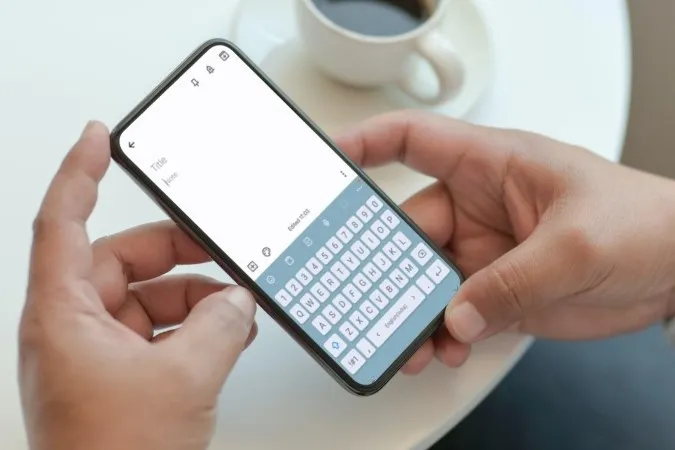Selv om One UI har mange tilpasningsmuligheter, er det ikke alle som er lett tilgjengelige. Hvis du for eksempel prøver å endre temaet på Samsung-tastaturet, ser du bare fire grunnleggende alternativer – Lys, Helt lys, Mørk og Helt mørk. Heldigvis trenger du ikke å nøye deg med disse kjedelige alternativene. Du kan bruke et par Good Lock-moduler – KeysCafe og Theme Park – til å style Samsung-tastaturet ditt med tilpassede temaer. La oss se hvordan du endrer temaet på Samsung-tastaturet.
Merk: Good Lock er bare tilgjengelig på Galaxy-flaggskiptelefoner (enheter som kjører One UI, ikke One UI core). Hvis du er usikker, kan du gå til Innstillinger > Om telefonen > Programvareinformasjon for å sjekke hvilken versjon du har.
Endre Samsung-tastaturtemaet med KeysCafe og Theme Park
Ved å bruke Good Lock-moduler som KeysCafe og Theme Park kan du låse opp ulike tilpasningsmuligheter for Samsung-tastaturet og gi det et nytt utseende. For å kunne bruke disse Good Lock-modulene må du først laste ned Good Lock-appen fra Galaxy Store, hvis du ikke allerede har gjort det. Når du har gjort det, går du frem på følgende måte for å endre temaet på Samsung Keyboard.
1. Åpne Good Lock-appen på telefonen. I kategorien Make up finner du KeysCafe-modulen og trykker på nedlastingsikonet ved siden av den. 2.
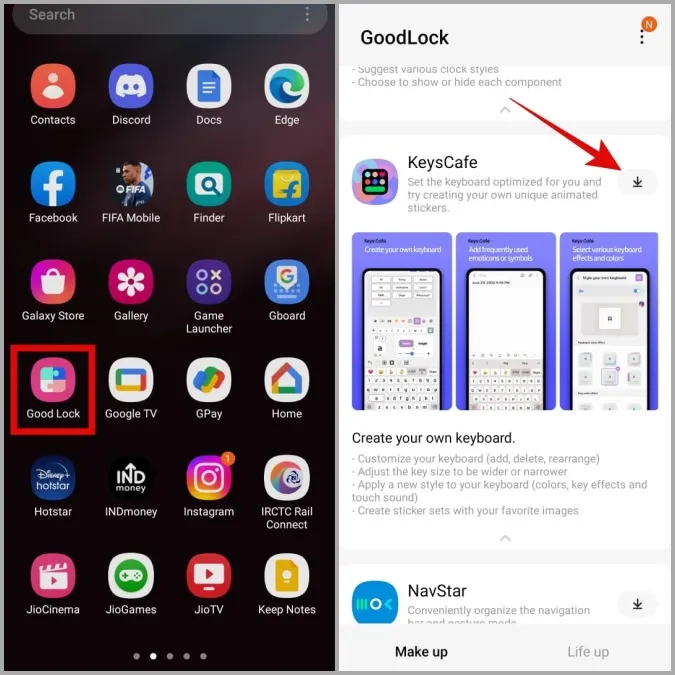
2. Dette tar deg til Galaxy Store-appen. Trykk på knappen Installer nå for å laste ned KeysCafe-modulen på telefonen.

3. Gå tilbake til Good Lock-appen og finn modulen Theme Park. Trykk på nedlastingsikonet ved siden av den og installer den fra Galaxy Store.
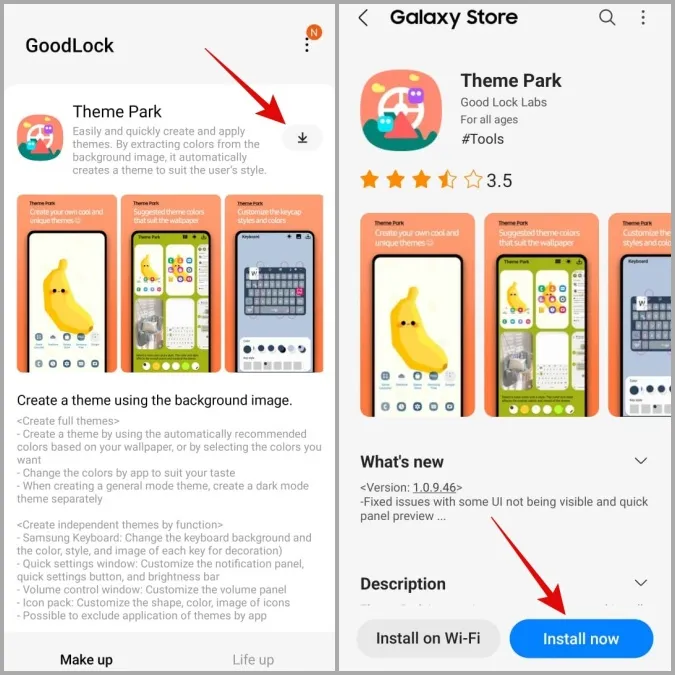
4. Nå åpner du KeysCafe-appen på telefonen.
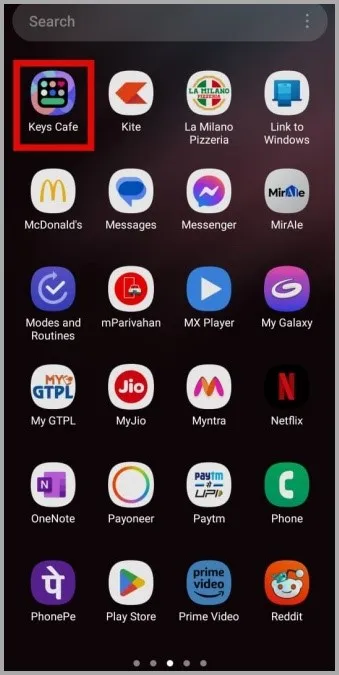
5. Trykk på Style your own keyboard og aktiver bryteren i menyen nedenfor.
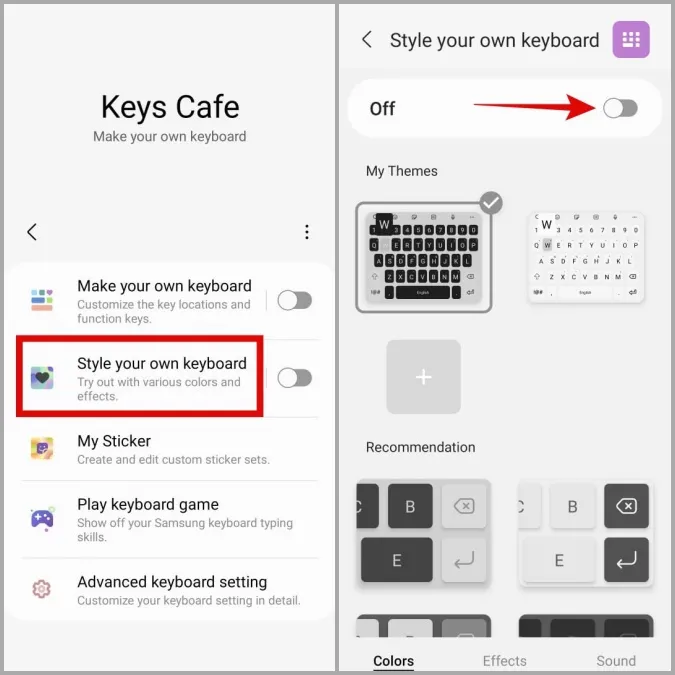
6. Bla gjennom de tilgjengelige temaene og velg det du vil bruke. Trykk deretter på Bruk.
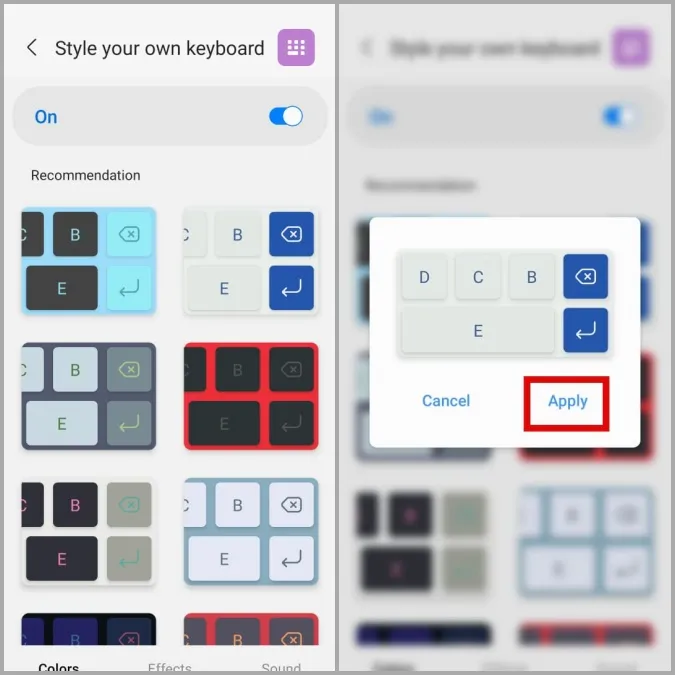
Når du har fullført trinnene ovenfor, endres Samsung Keyboard-temaet ditt.
Du kan også prøve ulike fargeeffekter og berøringslyder ved å gå til fanene Effekter og Lyd i KeysCafe.
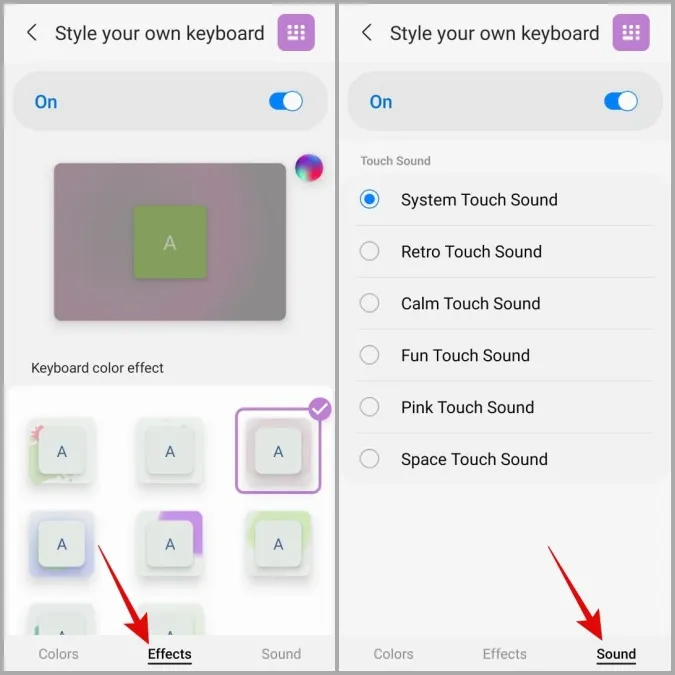
Slik oppretter du et egendefinert Samsung-tastaturtema
Hvis standardtemaalternativene i KeysCafe ikke er gode nok for deg, kan du bruke modulen Theme Park til å designe ditt eget Samsung Keyboard-tema. Dette gir deg mulighet til å tilpasse alle aspekter av tastaturet. La oss se hvordan.
1. Åpne Theme Park-appen på telefonen.
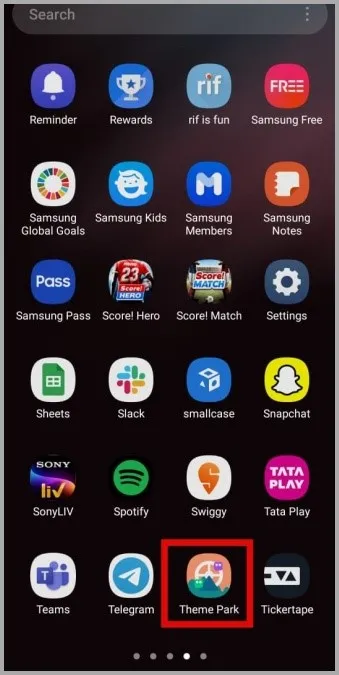
2. Naviger til fanen Tastatur, og trykk på knappen Opprett ny nederst. 3.
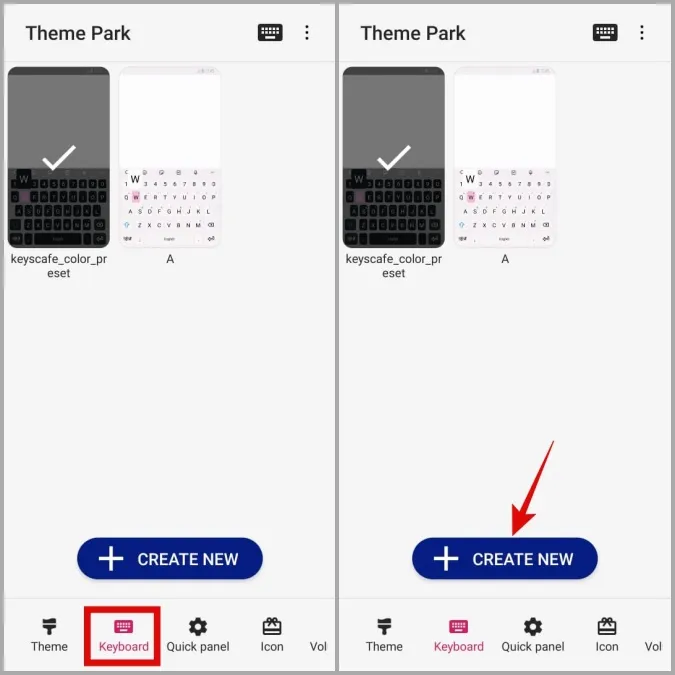
3. Velg ønsket alternativ under Tastetype.
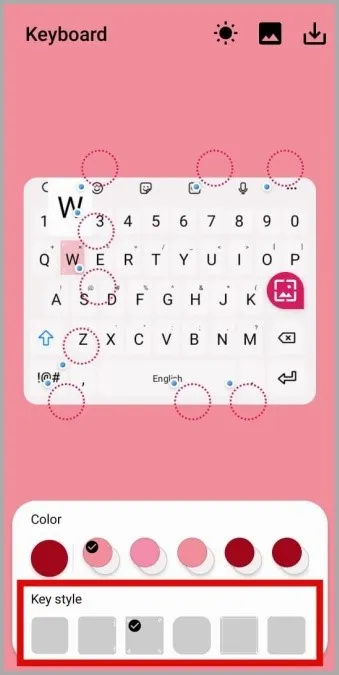
4. I forhåndsvisningen av tastaturet ser du flere prikkete sirkler som hver representerer ulike elementer på tastaturet. Trykk på det elementet du vil endre.
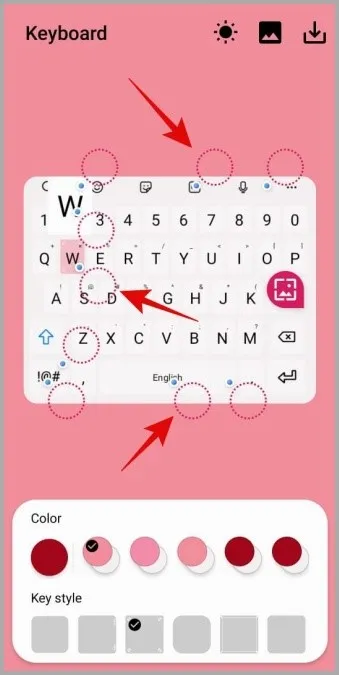
5. Trykk på Farge og velg ønsket farge. Trykk deretter på OK.
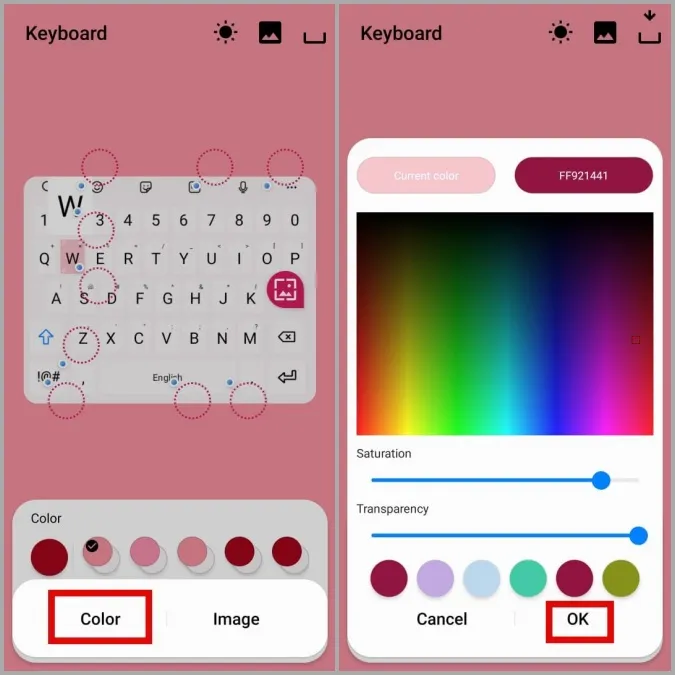
6. Gjenta denne prosessen for å tilpasse alle tastaturelementene etter eget ønske.
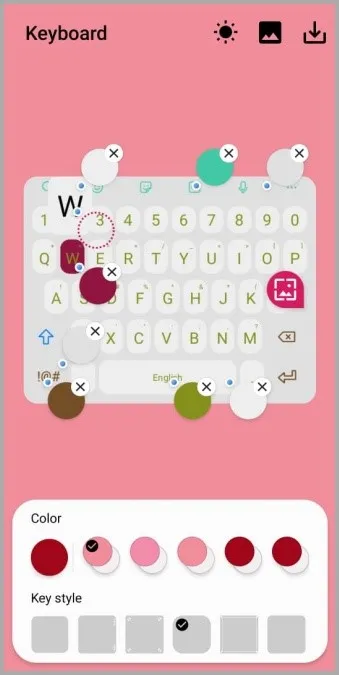
7. Trykk deretter på solikonet øverst for å bytte til mørk modus og tilpasse hvordan tastaturet skal se ut i mørk modus.
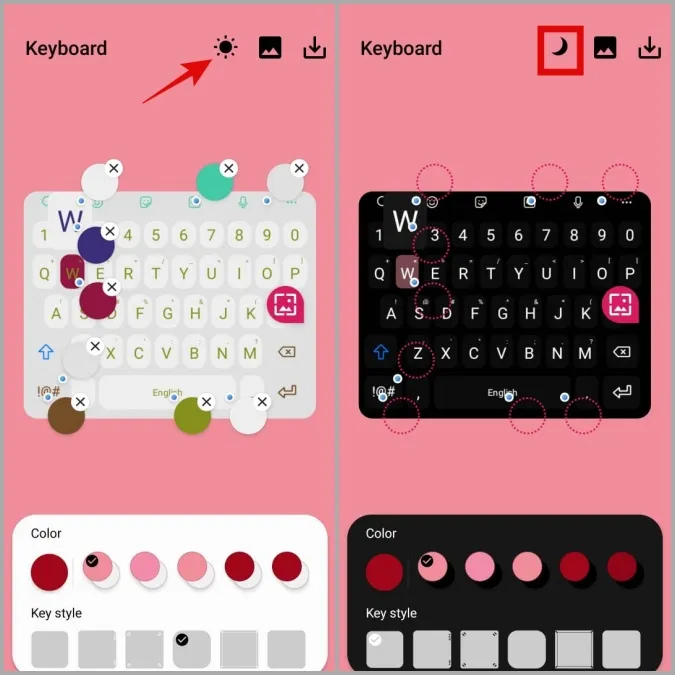
7. Når du er ferdig med å lage et tema, trykker du på nedlastingsikonet øverst til høyre. Skriv inn et passende navn på temaet og trykk på OK.
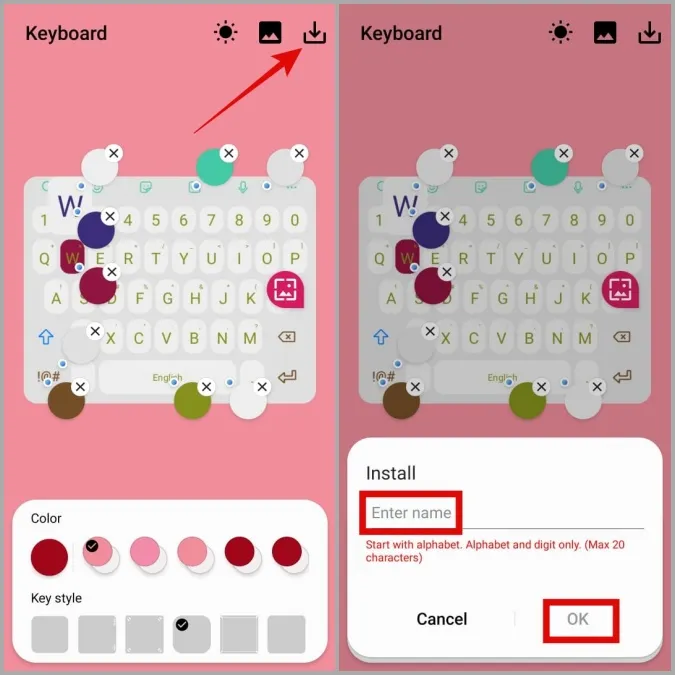
8. Når temaet er installert, trykker du på det og velger Bruk.
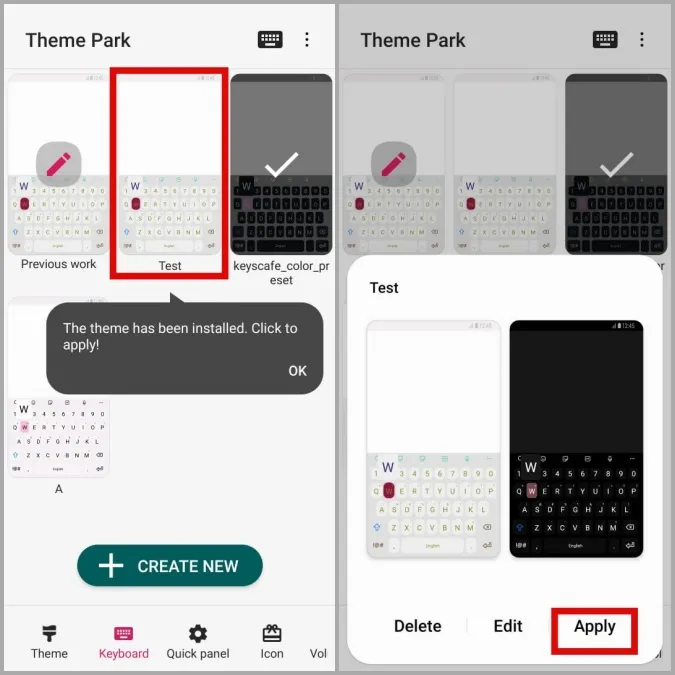
Du kan gjenta trinnene ovenfor for å opprette så mange temaer du vil og bytte mellom dem.
Slik legger du til et bakgrunnsbilde på Samsung-tastaturet ditt
En annen måte å tilpasse Samsung-tastaturet på er å legge til et egendefinert bakgrunnsbilde. Hvis du er interessert i å gjøre det, kan du lese mer om hvordan du bruker Theme Park til å legge til et bakgrunnsbilde på Samsung-tastaturet.
1. Åpne Theme Park-appen. I delen Tastatur trykker du på knappen Opprett ny. Du kan også velge et av de eksisterende temaene dine.
2. Trykk på bildeikonet til høyre og velg Galleri.
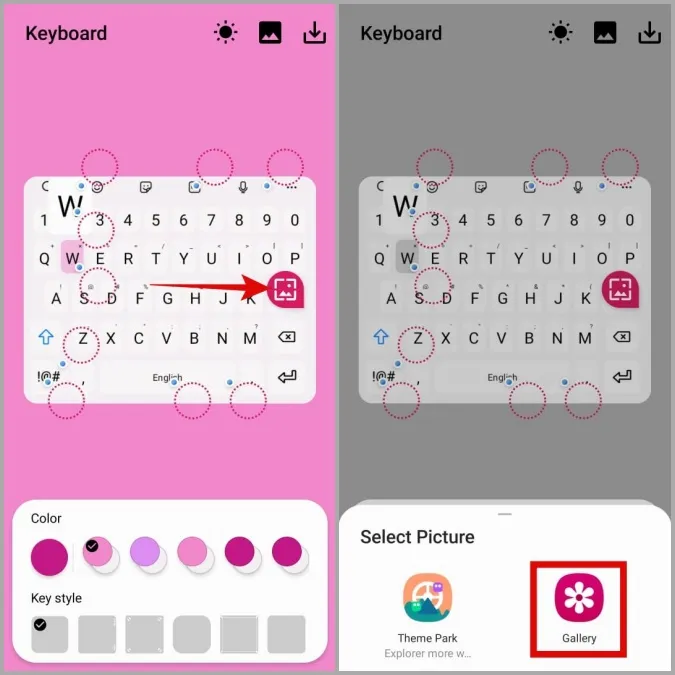
3. Velg bildet du vil bruke. Trykk på nedlastingsikonet øverst til høyre og lagre temaet.
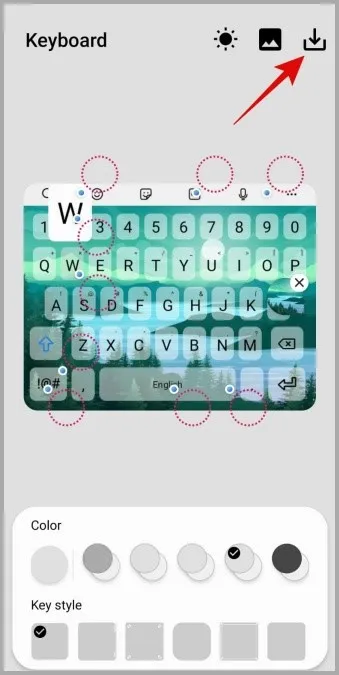
4. Velg til slutt det tilpassede temaet og trykk på Bruk.
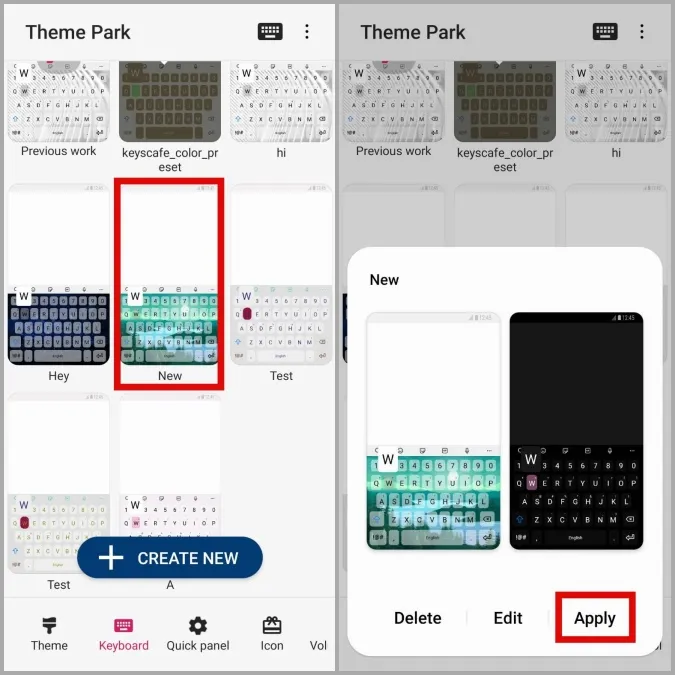
Åpne tastaturet i en hvilken som helst app for å forhåndsvise endringene.
Gjør det til ditt eget
Forhåpentligvis har du hatt det gøy med å tilpasse Samsung-tastaturet ditt med de ovennevnte Good Lock-modulene, og tastaturet ditt ser nå ut akkurat slik du vil ha det.
KeysCafe og Theme Park er ikke de eneste Good Lock-modulene som er interessante. Det finnes flere Good Lock-moduler som er verdt å prøve, for eksempel RegiStar (for å aktivere back tap-funksjonen) og Clockface (for å tilpasse klokkestilen).